Paprastas ir greitas „Android“ šakninio programavimo vadovas

Įvedę root teises į „Android“ telefoną, gausite visišką prieigą prie sistemos ir galėsite paleisti daugybę programų, kurioms reikalinga root teisė.
Jei naudojate „ Android“ telefoną , „Google Meet“ yra puiki programa, skirta dalyvauti vaizdo konferencijose. „Google“ vaizdo susitikimų platforma puikiai optimizuota „Android“ ir galite ja naudotis net nebūdami biure. Na, kartais „Google Meet“ gali neveikti taip, kaip turėtų. Šiame vadove išnagrinėsime, kaip galite išspręsti kai kurias dažniausiai pasitaikančias „Meet“ problemas sistemoje „Android“.
Jei „Meet“ naudojate tiesiogiai iš „Chrome“, atnaujinkite žiniatinklio naršyklę. Tas pats galioja, jei įrankį naudojate tiesiai iš „Gmail“ programos. Įsitikinkite, kad visos jūsų „Google“ programos yra atnaujintos. Paleiskite „Google Play“ programą, ieškokite „Chrome“ ir „Gmail“ ir paspauskite mygtuką „ Atnaujinti “.
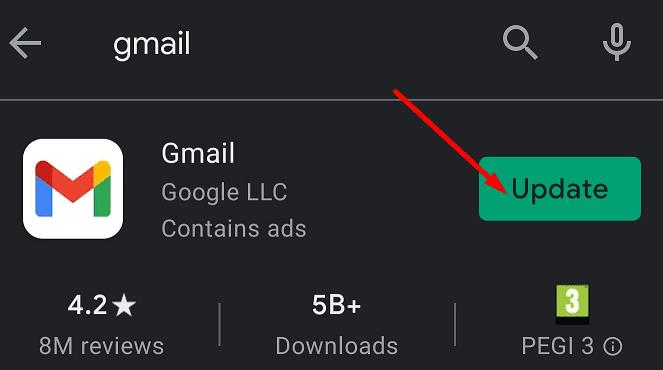
Jei naudojate atskirą „Android“ skirtą „Google Meet“ programą, įsitikinkite, kad naudojate naujausią programos versiją. Kiekviena „Google Meet“ programos mobiliesiems versija palaikoma iki šešių mėnesių. Pasenusios „Meet“ versijos gali tinkamai neveikti.
Nepamirškite atnaujinti ir savo Android versijos. Naujausiose OS versijose visada pateikiami svarbūs sistemos patobulinimai ir žinomų trikdžių pataisymai. Eikite į Nustatymai , pasirinkite Sistema , eikite į Sistemos naujinimai ir patikrinkite, ar nėra naujinimų.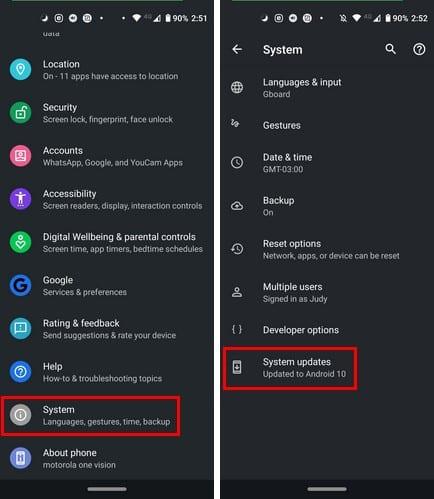
Pritaikę naujinimus iš naujo paleiskite telefoną ir patikrinkite, ar problema išnyko.
Laikini ankstesnių „Meet“ seansų duomenys gali trukdyti dabartiniam vaizdo susitikimui. Išvalykite „Google Meet“ talpyklą ir patikrinkite rezultatus.
Eikite į Nustatymai , pasirinkite Programos , eikite į Visos programos ir pasirinkite Google Meet.
Bakstelėkite Saugykla , pasirinkite mygtuką Išvalyti talpyklą ir patikrinkite, ar „Meet“ dabar veikia taip, kaip turėtų.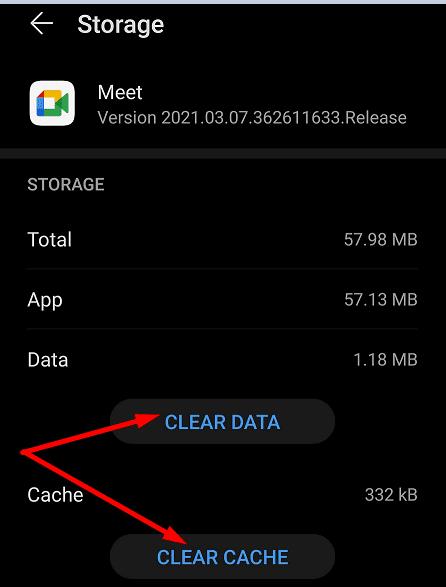
Jei problema išlieka, taip pat paspauskite parinktį Išvalyti duomenis .
Jei atnaujinus programą nepavyko, pabandykite ją įdiegti iš naujo. Ilgai bakstelėkite „Meet“ programos piktogramą, kol ekrane pasirodys parinktis Pašalinti . Iš naujo paleiskite telefoną, paleiskite „Google Play“ programą, ieškokite „Google Meet“ ir dar kartą įdiekite programą.
Jei naudojant korinį ryšį susiduriate su „Google Meet“ trikdžiais, perjunkite į belaidį ryšį, jei tai įmanoma. Uždarykite fonines programas, kad kitos programos nenaudotų sistemos išteklių ir pralaidumo.
Jei „Google Meet“ neveikia „Android“ telefone, atnaujinkite programą ir iš naujo paleiskite įrenginį. Išjunkite antrąją SIM kortelę, jei turite dviejų SIM kortelių įrenginį ir išvalykite programos talpyklą. Praneškite mums, ar pavyko išspręsti „Meet“ problemas, naudodami šį vadovą. Pasidalykite savo atsiliepimais toliau pateiktuose komentaruose.
Įvedę root teises į „Android“ telefoną, gausite visišką prieigą prie sistemos ir galėsite paleisti daugybę programų, kurioms reikalinga root teisė.
„Android“ telefono mygtukai skirti ne tik garsumui reguliuoti ar ekranui pažadinti. Atlikus kelis paprastus pakeitimus, jie gali tapti sparčiaisiais klavišais, skirtais greitai nufotografuoti, praleisti dainas, paleisti programas ar net įjungti avarines funkcijas.
Jei palikote nešiojamąjį kompiuterį darbe ir turite skubiai išsiųsti ataskaitą viršininkui, ką daryti? Naudokite išmanųjį telefoną. Dar sudėtingiau – paverskite telefoną kompiuteriu, kad galėtumėte lengviau atlikti kelias užduotis vienu metu.
„Android 16“ turi užrakinimo ekrano valdiklius, kad galėtumėte keisti užrakinimo ekraną pagal savo skonį, todėl užrakinimo ekranas yra daug naudingesnis.
„Android“ vaizdo vaizde režimas padės sumažinti vaizdo įrašą ir žiūrėti jį vaizdo vaizde režimu, žiūrint vaizdo įrašą kitoje sąsajoje, kad galėtumėte atlikti kitus veiksmus.
Vaizdo įrašų redagavimas „Android“ sistemoje taps lengvas dėka geriausių vaizdo įrašų redagavimo programų ir programinės įrangos, kurią išvardijome šiame straipsnyje. Įsitikinkite, kad turėsite gražių, magiškų ir stilingų nuotraukų, kuriomis galėsite dalytis su draugais „Facebook“ ar „Instagram“.
„Android Debug Bridge“ (ADB) yra galinga ir universali priemonė, leidžianti atlikti daugybę veiksmų, pavyzdžiui, rasti žurnalus, įdiegti ir pašalinti programas, perkelti failus, gauti šaknines ir „flash“ ROM kopijas, kurti įrenginių atsargines kopijas.
Su automatiškai spustelėjamomis programėlėmis. Jums nereikės daug ką daryti žaidžiant žaidimus, naudojantis programėlėmis ar atliekant įrenginyje esančias užduotis.
Nors stebuklingo sprendimo nėra, nedideli įrenginio įkrovimo, naudojimo ir laikymo būdo pakeitimai gali turėti didelės įtakos akumuliatoriaus nusidėvėjimo sulėtinimui.
Šiuo metu daugelio žmonių mėgstamas telefonas yra „OnePlus 13“, nes be puikios aparatinės įrangos, jis taip pat turi jau dešimtmečius egzistuojančią funkciją: infraraudonųjų spindulių jutiklį („IR Blaster“).
„Google Play“ yra patogi, saugi ir tinka daugumai žmonių. Tačiau yra daugybė alternatyvių programėlių parduotuvių – vienos siūlo atvirumą, kitos teikia pirmenybę privatumui, o dar kitos – tiesiog smagi pertrauka.
„TWRP“ leidžia vartotojams išsaugoti, įdiegti, kurti atsargines kopijas ir atkurti programinę-aparatinę įrangą savo įrenginiuose, nesijaudinant dėl įrenginio būsenos, kai „Android“ įrenginiuose įdiegiama root programa, mirksi arba diegiama nauja programinė-aparatinė įranga.
Jei manote, kad gerai pažįstate savo „Galaxy“ įrenginį, „Good Lock“ parodys, kiek daug daugiau jis gali.
Dauguma mūsų į savo išmaniojo telefono įkrovimo prievadą žiūrime taip, tarsi jo vienintelė funkcija būtų palaikyti akumuliatoriaus energiją. Tačiau tas mažas prievadas yra daug galingesnis, nei galima manyti.
Jei pavargote nuo universalių patarimų, kurie niekada neveikia, pateikiame keletą, kurie tyliai keičia jūsų fotografavimo būdą.
Dauguma vaikų renkasi žaisti, o ne mokytis. Tačiau šie mobilieji žaidimai, kurie yra ir lavinamieji, ir linksmi, patiks mažiems vaikams.
Išbandykite „Skaitmeninę gerovę“ savo „Samsung“ telefone ir sužinokite, kiek laiko per dieną praleidžiate prie telefono!
Netikrų skambučių programėlė padeda jums skambinti iš savo telefono, kad išvengtumėte nepatogių, nepageidaujamų situacijų.
Jei tikrai norite apsaugoti savo telefoną, pats laikas pradėti jį užrakinti, kad išvengtumėte vagysčių, taip pat apsaugotumėte jį nuo įsilaužimų ir sukčiavimo.
Jūsų „Samsung“ telefono USB prievadas skirtas ne tik įkrovimui. Nuo telefono pavertimo staliniu kompiuteriu iki kitų įrenginių maitinimo – šios mažai žinomos programėlės pakeis jūsų įrenginio naudojimo būdą.
Įvedę root teises į „Android“ telefoną, gausite visišką prieigą prie sistemos ir galėsite paleisti daugybę programų, kurioms reikalinga root teisė.
„Android“ telefono mygtukai skirti ne tik garsumui reguliuoti ar ekranui pažadinti. Atlikus kelis paprastus pakeitimus, jie gali tapti sparčiaisiais klavišais, skirtais greitai nufotografuoti, praleisti dainas, paleisti programas ar net įjungti avarines funkcijas.
Jei palikote nešiojamąjį kompiuterį darbe ir turite skubiai išsiųsti ataskaitą viršininkui, ką daryti? Naudokite išmanųjį telefoną. Dar sudėtingiau – paverskite telefoną kompiuteriu, kad galėtumėte lengviau atlikti kelias užduotis vienu metu.
„Android 16“ turi užrakinimo ekrano valdiklius, kad galėtumėte keisti užrakinimo ekraną pagal savo skonį, todėl užrakinimo ekranas yra daug naudingesnis.
„Android“ vaizdo vaizde režimas padės sumažinti vaizdo įrašą ir žiūrėti jį vaizdo vaizde režimu, žiūrint vaizdo įrašą kitoje sąsajoje, kad galėtumėte atlikti kitus veiksmus.
Vaizdo įrašų redagavimas „Android“ sistemoje taps lengvas dėka geriausių vaizdo įrašų redagavimo programų ir programinės įrangos, kurią išvardijome šiame straipsnyje. Įsitikinkite, kad turėsite gražių, magiškų ir stilingų nuotraukų, kuriomis galėsite dalytis su draugais „Facebook“ ar „Instagram“.
„Android Debug Bridge“ (ADB) yra galinga ir universali priemonė, leidžianti atlikti daugybę veiksmų, pavyzdžiui, rasti žurnalus, įdiegti ir pašalinti programas, perkelti failus, gauti šaknines ir „flash“ ROM kopijas, kurti įrenginių atsargines kopijas.
Su automatiškai spustelėjamomis programėlėmis. Jums nereikės daug ką daryti žaidžiant žaidimus, naudojantis programėlėmis ar atliekant įrenginyje esančias užduotis.
Nors stebuklingo sprendimo nėra, nedideli įrenginio įkrovimo, naudojimo ir laikymo būdo pakeitimai gali turėti didelės įtakos akumuliatoriaus nusidėvėjimo sulėtinimui.
Šiuo metu daugelio žmonių mėgstamas telefonas yra „OnePlus 13“, nes be puikios aparatinės įrangos, jis taip pat turi jau dešimtmečius egzistuojančią funkciją: infraraudonųjų spindulių jutiklį („IR Blaster“).
















